不少用户都在使用CDR X6的时候有时打开泊坞窗显示空白,亲们或许不知道cdr x6 如何调出泊坞窗的详细操作,那么今天小编就讲解cdr x6调出泊坞窗的方法哦,希望能够帮助到大家呢。
cdr x6 如何调出泊坞窗?cdr x6调出泊坞窗的方法

首先我们打开软件,随便画一个图形或者打一个文字。然后用工具栏第一个选择工具选中我们画的图形。
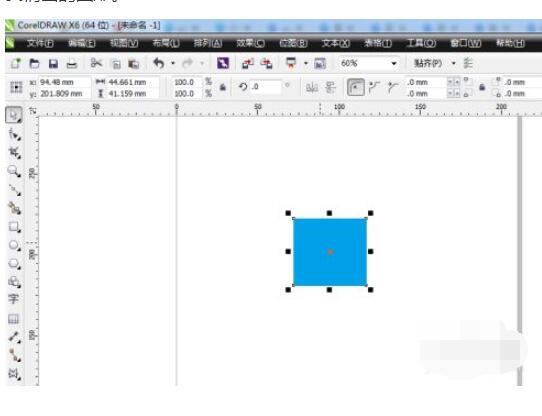
然后在菜单栏依次点击窗口—泊坞窗—对象属性,如图
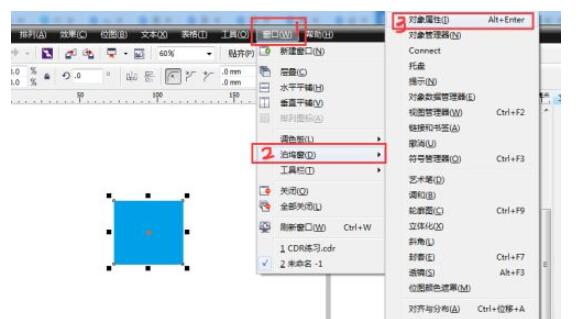
做完第二步之后我们就可以看到泊坞窗显示的对象属性内容,这时我们就可以在对象属性里做相应的调整
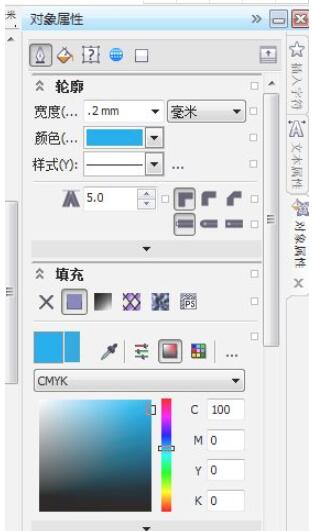
有时候我们做完第二步的时候,泊坞窗弹出的对象属性是空白的,我们只需要点击如图所示的按钮就可以了。
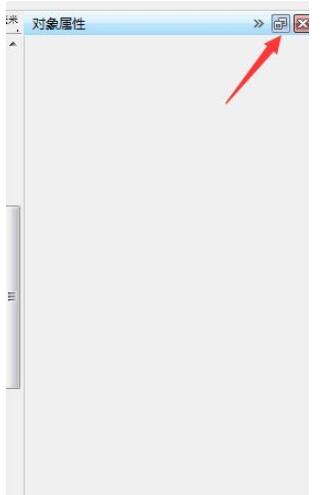
以上这里为各位分享了cdr x6调出泊坞窗的方法。有需要的朋友赶快来看看本篇文章吧!








